Manajer paket Ubuntu terus memperbarui paket dengan memutakhirkannya ke versi terbaru. Namun terkadang karena peningkatan, program tidak berjalan dengan lancar karena bug atau masalah kompatibilitas di versi baru dibandingkan dengan versi sebelumnya. Kami dapat mengatasi masalah ini dengan menurunkan versi paket yang diinstal ke versi sebelumnya yang berfungsi dengan baik, lalu menguncinya di versi tertentu untuk mencegahnya diperbarui secara otomatis di masa mendatang.
Pada artikel ini, kita akan melihat cara menurunkan versi paket yang diinstal di Ubuntu. Ada dua cara berbeda yang dapat kita gunakan untuk menurunkan versi paket yang diinstal ke versi sebelumnya:
- Menggunakan Pengelola Paket Synaptic
- Menggunakan Terminal
Kita akan melihat cara menggunakan kedua cara ini untuk menurunkan versi aplikasi Firefox di Ubuntu. Namun, Anda juga dapat mengikuti prosedur yang sama untuk menurunkan versi aplikasi lain.
Kami akan menggunakan Ubuntu 18.04 LTS untuk menjelaskan prosedur yang disebutkan dalam artikel ini.
Turunkan paket menggunakan Synaptic Package Manager
Manajer paket Synaptic adalah aplikasi manajemen paket berbasis grafis yang lebih kuat daripada pusat perangkat lunak Ubuntu. Dengan menggunakannya, Anda dapat menginstal, meningkatkan, menurunkan, dan menghapus paket, mencari paket menggunakan filer, mengunci paket, dan banyak lagi menggunakan antarmuka GUI yang ramah pengguna.
Langkah 1: Itu tidak diinstal secara default di Ubuntu 18.04 LTS, jadi kita harus menginstal manajer paket sinaptik terlebih dahulu. Untuk itu, buka Terminal dengan menggunakan Ctrl+Alt+T jalan pintas kunci. Kemudian masukkan perintah berikut:
$ sudo apt install synaptic
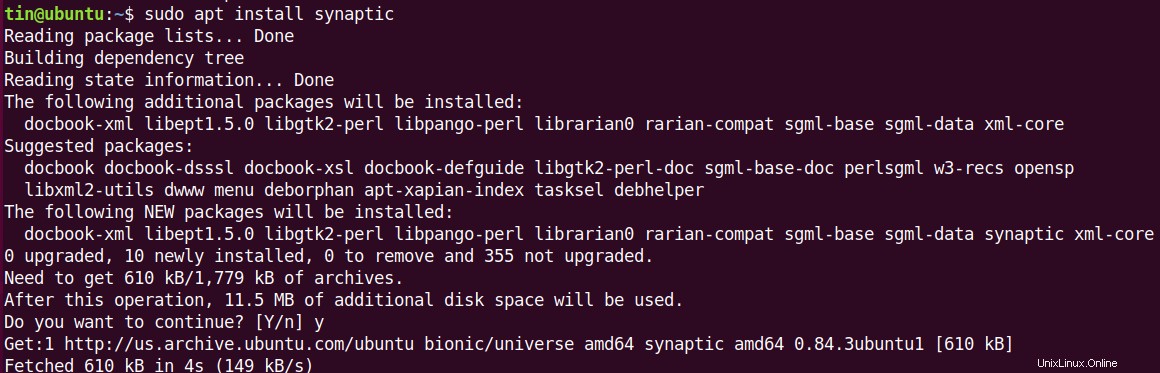
Tunggu beberapa saat hingga penginstalan selesai.
Langkah 2: Setelah penginstalan selesai, jalankan perintah berikut di Terminal untuk meluncurkan manajer paket Synaptic.
$ sudo synaptic
Ini akan meminta kata sandi. Masukkan kata sandi untuk mengautentikasinya.
Langkah 3: Di jendela aplikasi utama, cari paket yang ingin Anda turunkan. Untuk itu, klik Telusuri tombol dari bilah alat. Di kotak pencarian, ketik nama paket dan klik Telusuri . Kita akan downgrade aplikasi Firefox, jadi kita ketik firefox di bilah pencarian.
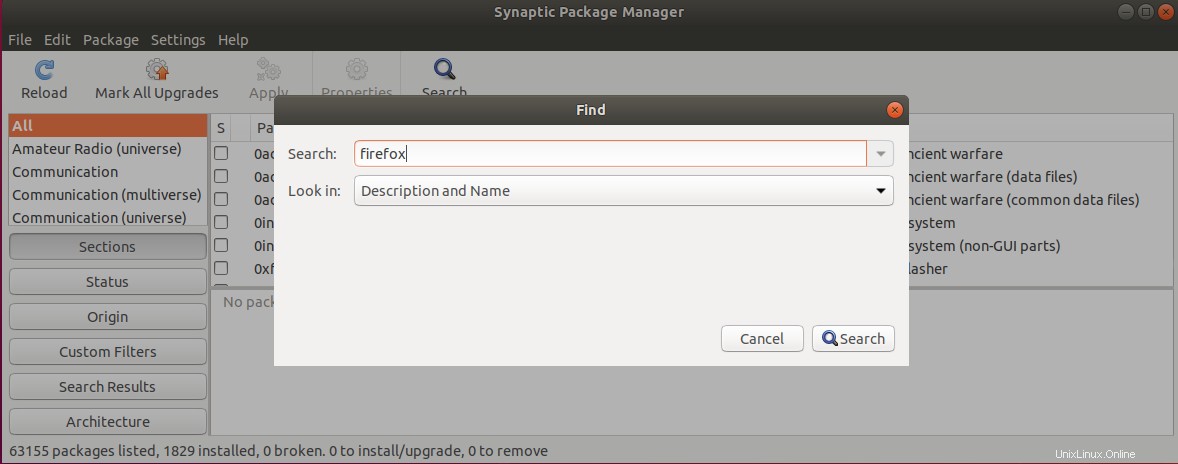
Langkah 4: Saat hasil pencarian muncul, pilih aplikasi Firefox. Anda akan melihat versi aplikasi Firefox saat ini dan versi terbaru yang tersedia. Kemudian dari bilah menu, klik Paket , lalu pilih Force Version .
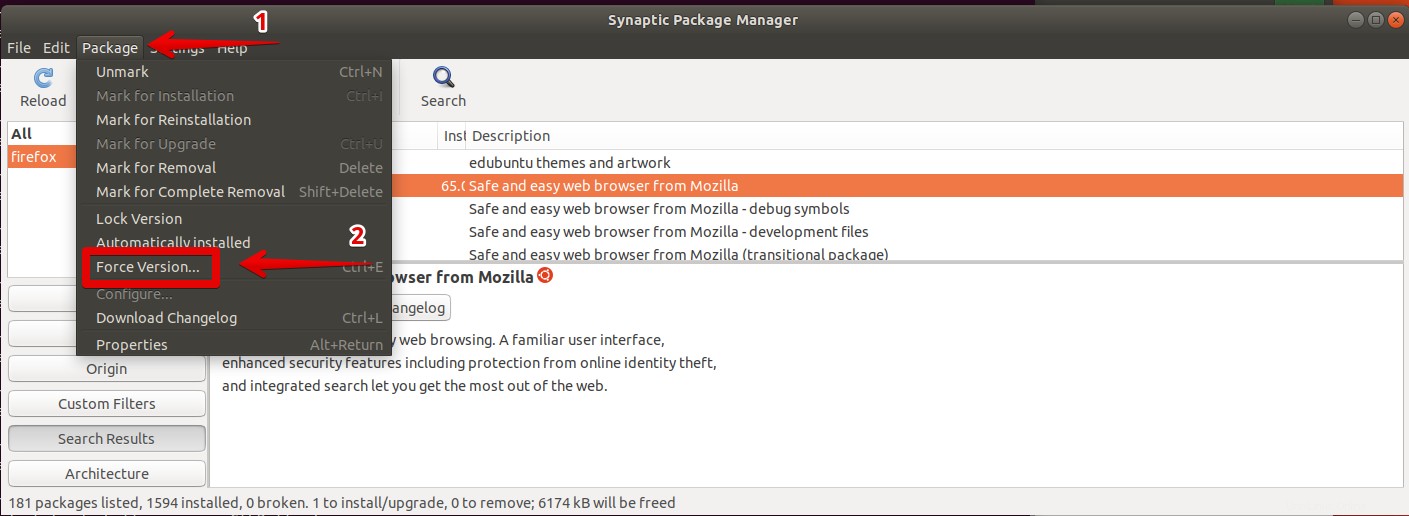
Kotak dialog akan muncul yang memungkinkan Anda memilih versi paket yang ingin Anda turunkan versinya. Pilih versi yang diperlukan dari menu tarik-turun dan klik Paksa Versi tombol.

Langkah 5: Kemudian dari bilah alat, klik Terapkan untuk menyimpan perubahan.
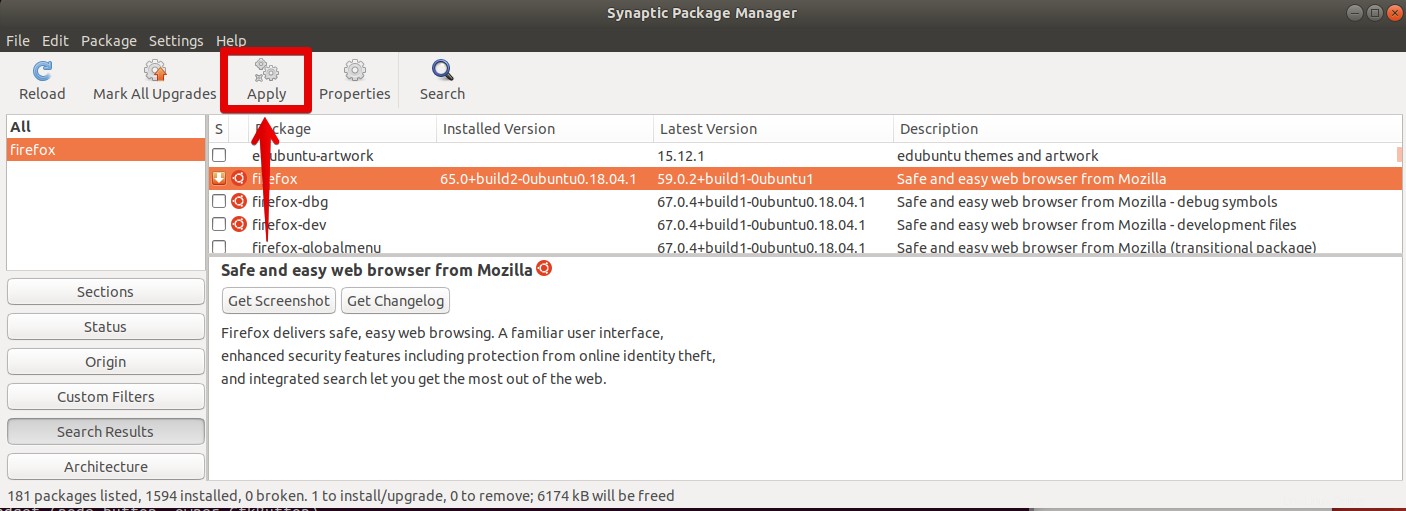
Kotak dialog konfirmasi akan muncul, klik Terapkan untuk mengonfirmasi.
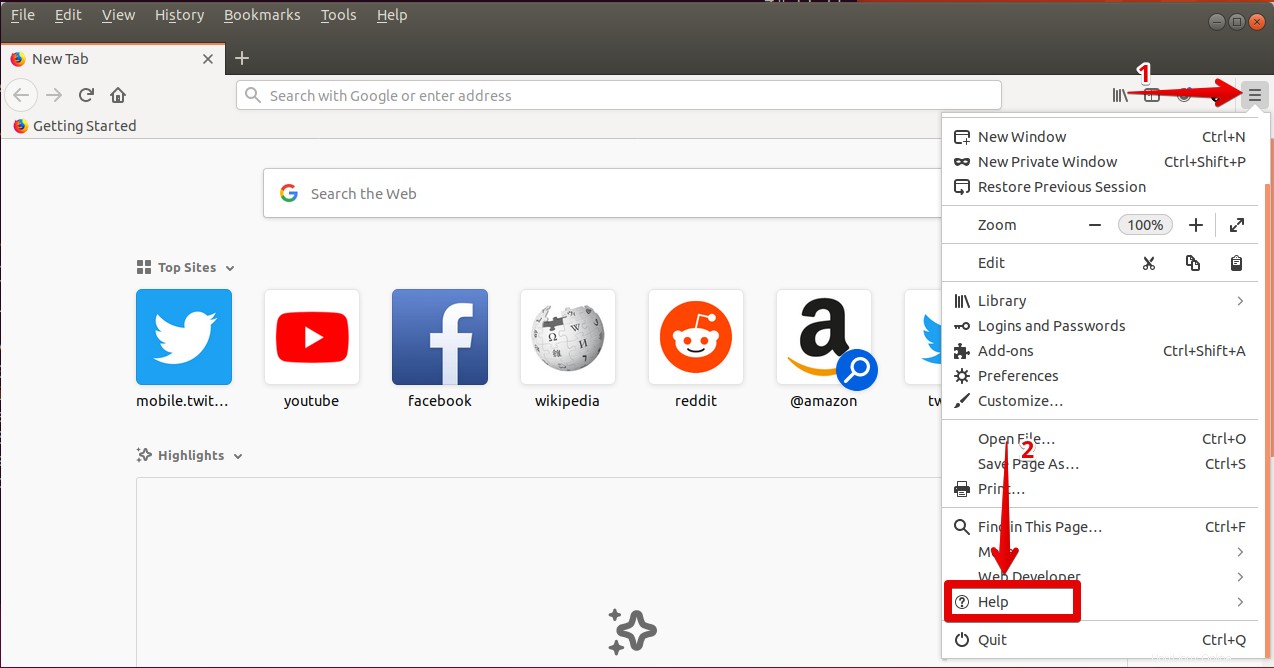
Sekarang ia akan mulai mengunduh paket lama.
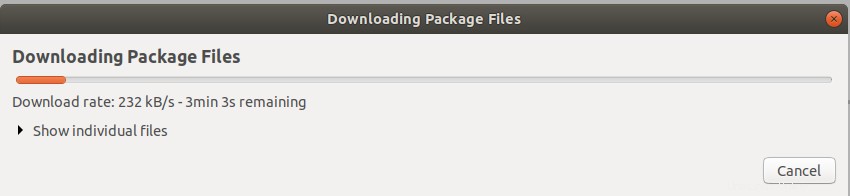
Setelah unduhan selesai, Anda akan melihat bahwa versi yang diinstal sekarang adalah 59.0.2+build1-0ubuntu1 di jendela aplikasi Synaptic yang telah diturunkan dari 65.0+build2-0ubuntu0.18.04.1.
Langkah 6: Setelah menurunkan versi paket Firefox, Anda juga dapat mencegah paket diperbarui secara otomatis dengan menguncinya di versi tertentu. Pilih aplikasi Firefox yang diturunkan versinya, dan dari bilah menu atas, klik Paket . Kemudian pilih Kunci Versi . Lain kali ketika Anda meningkatkan paket Anda, paket yang terkunci ini tidak akan ditingkatkan.
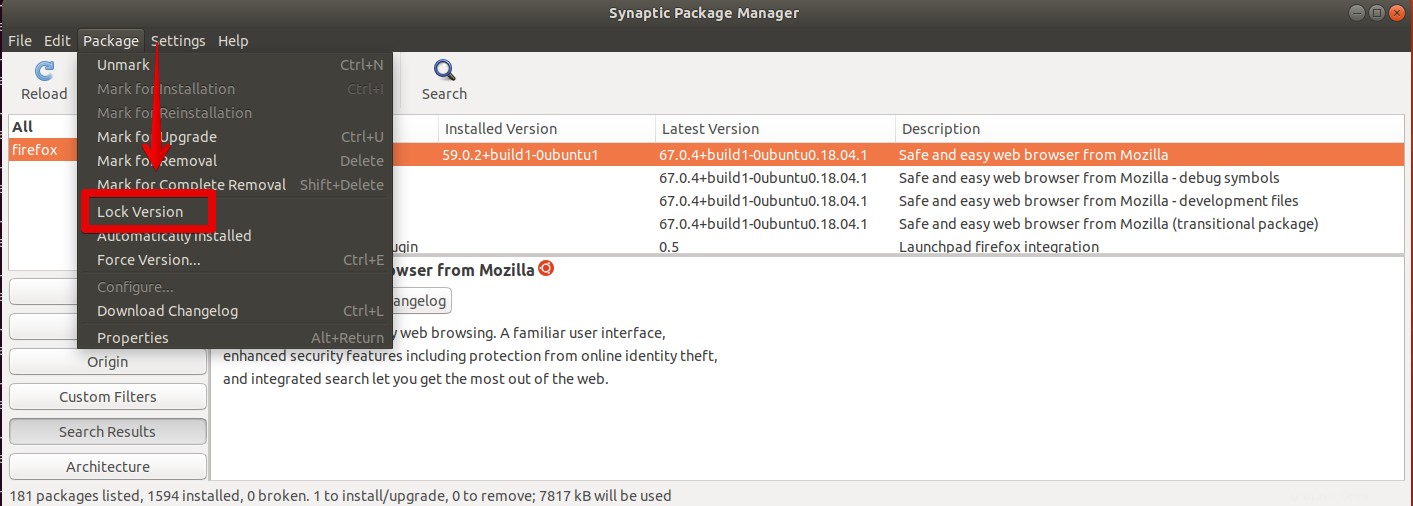
Setelah proses selesai, Anda juga dapat melihat versi Firefox saat ini dengan menggunakan menu Firefox. Klik tombol menu Firefox di sisi kanan jendelanya, lalu klik Bantuan seperti yang ditunjukkan pada tangkapan layar di bawah ini.
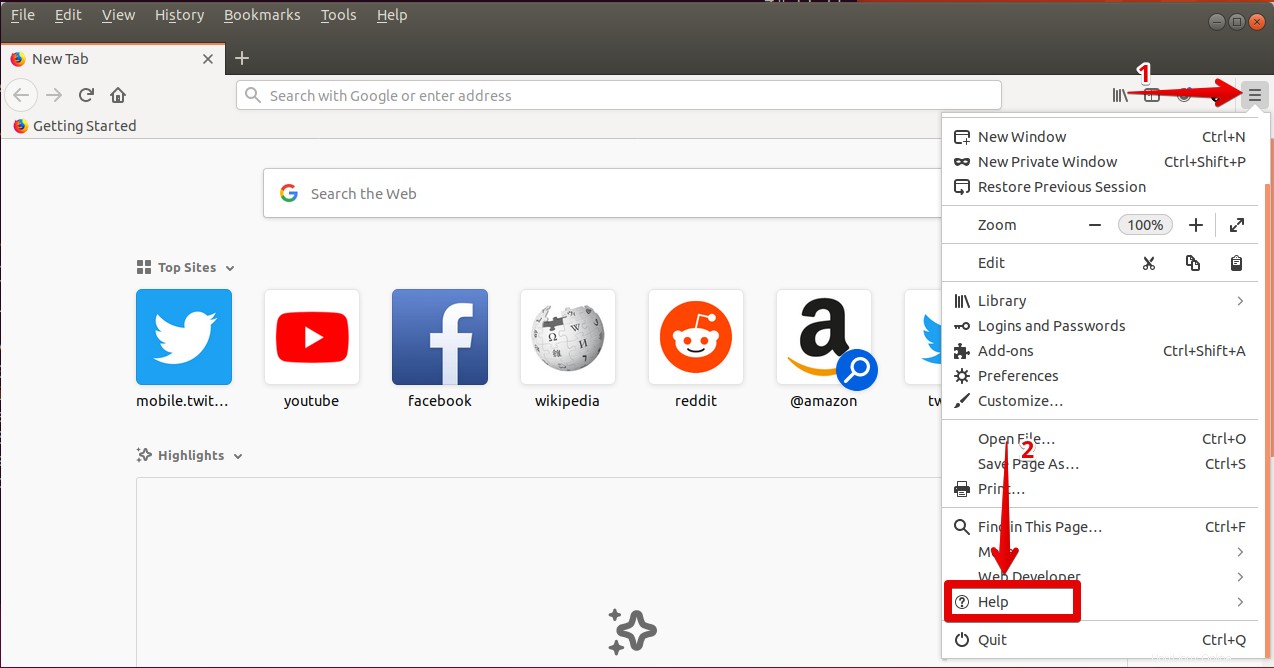
Kemudian dari sub-menu, pilih Tentang Firefox .
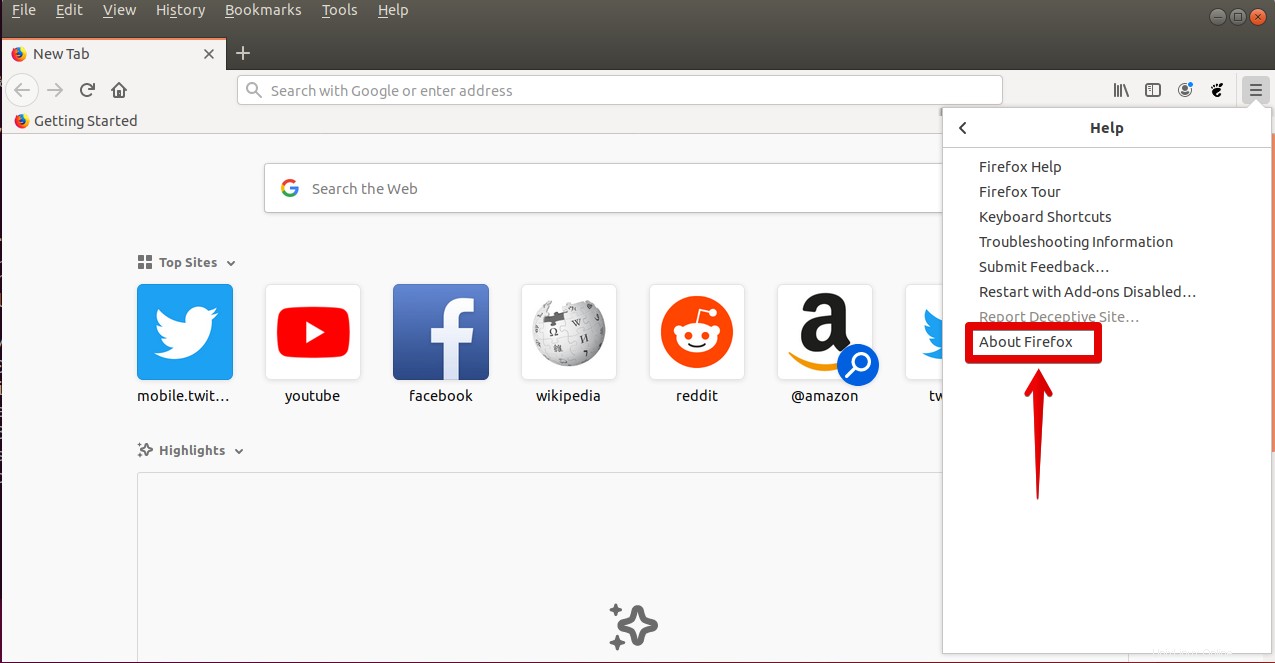
Tentang Mozilla Firefox jendela akan muncul. Anda dapat melihat di sini nomor versi.
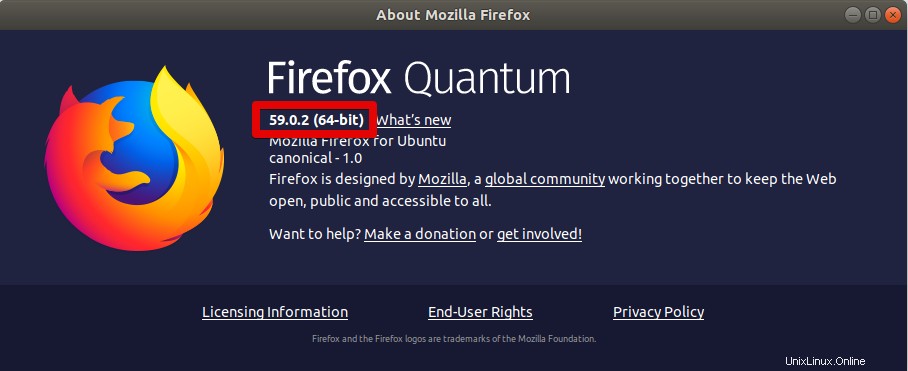
Buka Paket di Synaptic
Untuk membuka kunci paket di Synaptic, cari paket di daftar paket, cara termudah adalah mencari di sini dengan status 'disematkan'. Kemudian klik “Paket” di menu atas dan hapus pilihan “Kunci versi” di menu.
Turunkan paket menggunakan Terminal Ubuntu
Kami juga dapat menggunakan aplikasi Terminal di Ubuntu untuk menurunkan versi paket. Tekan Ctrl+Alt+T untuk meluncurkan Terminal.
Langkah 1: Untuk membuat daftar versi paket tertentu yang tersedia di repositori, jalankan perintah berikut di Terminal:
$ sudo apt-cache showpkg package-name
Misalnya, untuk menurunkan versi aplikasi Mozilla Firefox ke versi yang lebih lama, kami akan menggunakan perintah berikut. Ini akan mencari repositori untuk versi Firefox yang lebih lama:
$ sudo apt-cache showpkg firefox
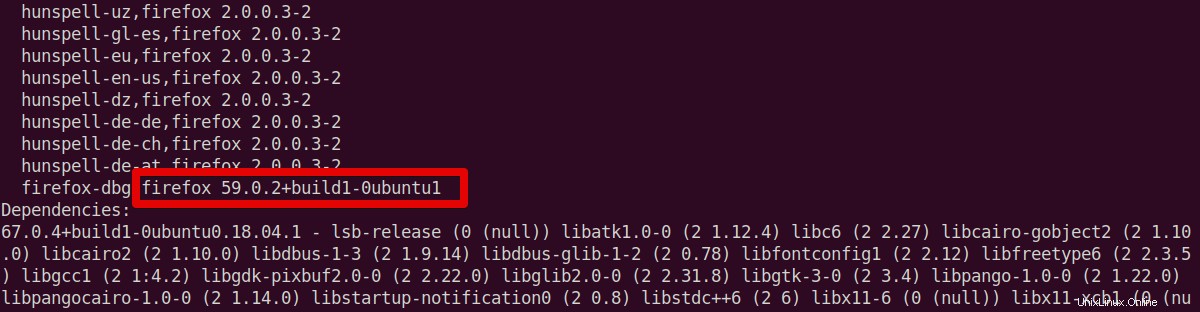
Langkah 2: Untuk menginstal versi lama dari paket apa pun, jalankan perintah berikut di Terminal:
$ sudo apt-get install packagename=version
Dari hasil di atas, kita dapat melihat bahwa versi lama Firefox yang tersedia adalah 59.0.2+build1-0ubuntu1. Untuk menurunkan versi aplikasi Firefox ke versi ini, jalankan perintah berikut di Terminal. Ini hanya akan menginstal versi Firefox yang lebih lama menggunakan perintah apt-get.
$ sudo apt-get install firefox=59.0.2+build1-0ubuntu1
Saat diminta konfirmasi, tekan y untuk mengonfirmasi.
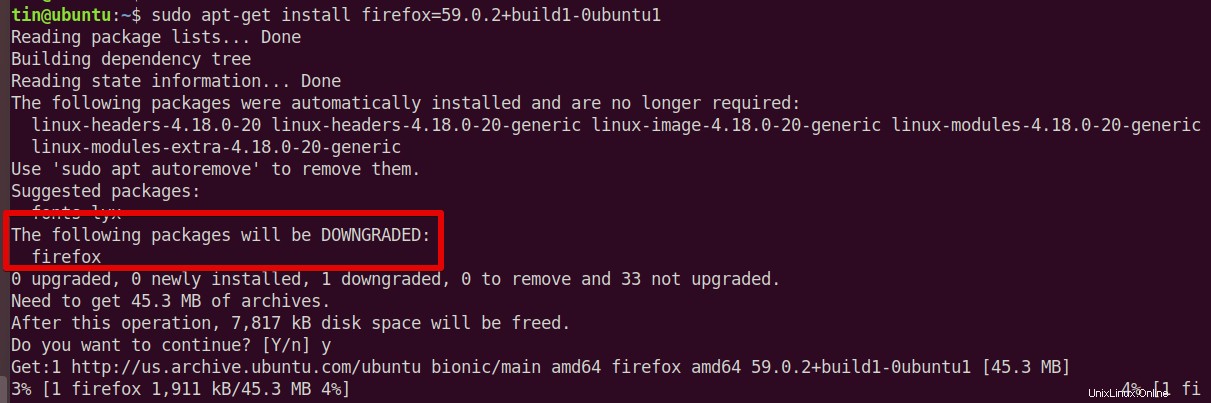
Langkah 3: Setelah proses di atas selesai, Anda dapat memeriksa versi Firefox untuk memverifikasi. Dari tangkapan layar di bawah, Anda dapat melihat bahwa itu telah berhasil diturunkan ke versi 59.02.
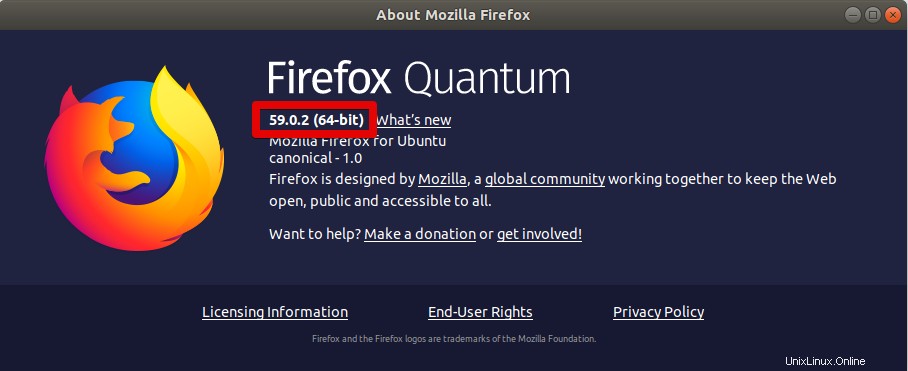
Langkah 4: Mirip dengan manajer paket Synaptic, di Terminal, Anda juga dapat menahan atau mengunci paket agar tidak diperbarui atau ditingkatkan secara otomatis. Jalankan perintah berikut di Terminal untuk mengunci paket:
$ sudo apt-mark hold firefox
Namun, metode ini hanya mencegah paket dimutakhirkan secara otomatis. Itu tidak dapat mencegah atau menghentikan paket dari peningkatan gradasi manual.
Jadi hanya itu yang perlu Anda lakukan untuk menurunkan versi paket di Ubuntu. Karena itu, sekarang Anda dapat mengembalikan paket Anda ke keadaan sebelumnya di mana mereka bekerja dengan baik dan menguncinya dari peningkatan di masa mendatang.